Ce n'est pas parce que votre collègue vous a envoyé un fichier PDF au lieu du document Excel que vous souhaitiez que vous êtes réellement coincé avec celui-ci. Dans ce guide, nous allons vous apprendre à convertir un PDF en document Excel en quelques étapes simples et rapides. Nous vous apprendrons même différentes manières de procéder.
Contenu
- Utilisation d'Adobe Acrobat Pro DC
- Utiliser une application Web gratuite
Si vous ne voulez pas vous donner la peine de convertir le PDF (que ce soit protégé par mot de passe ou non) et je préfère simplement le modifier tel quel, nous avons un guide du meilleurs éditeurs PDF, aussi.
Vidéos recommandées
Facile
5 minutes
Adobe Acrobat Pro DC
PDFversExcel.com
Utilisation d'Adobe Acrobat Pro DC
Adobe Acrobat Pro DC, l'une des principales applications de lecture et d'édition de PDF au monde, est l'une des méthodes les plus populaires pour convertir un PDF en fichier Excel. Aussi complet soit-il, il s’agit d’une application premium payante. Heureusement, il existe un essai gratuit, donc si vous cherchez simplement à effectuer une conversion ponctuelle, cette méthode fonctionne très bien.
Étape 1: Télécharger Essai de sept jours d'Adobe Acrobat Pro DC et installez-le.
Étape 2: Ouvrez le logiciel et sélectionnez le Outils languette.
En rapport
- Comment combiner des fichiers PDF sur Windows, macOS ou le Web
- Comment offrir des jeux sur Steam
- Comment convertir vos cassettes VHS en DVD, Blu-ray ou numérique
Étape 3: Sélectionnez le Exporter un PDF icône. (Vous pouvez également sélectionner le Exporter un PDF icône dans le volet de droite sans avoir à passer par l'icône Outils languette.)
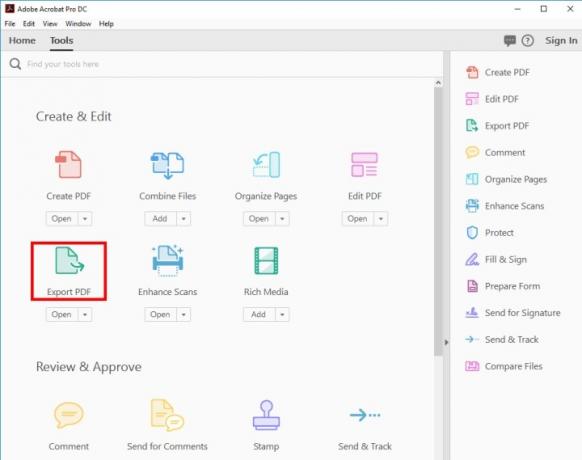
Étape 4: Sélectionner Sélectionner un fichier et choisissez le PDF que vous souhaitez convertir dans la fenêtre résultante. Ensuite, sélectionnez Tableur dans la liste des options d'exportation et décidez si vous souhaitez un Classeur Microsoft Excel (.xlsx) ou Feuille de calcul XML 2003 (.xml).
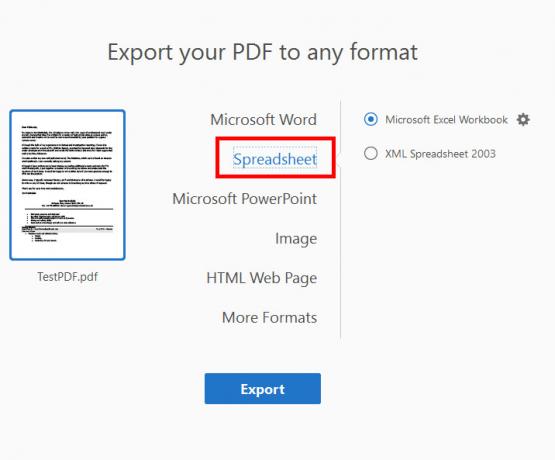
Étape 5 : Si vous souhaitez ajuster les paramètres de votre éventuel document Excel, cliquez sur le bouton Engrenage icône sur le côté droit de votre sélection. Vous pouvez choisir le nombre de feuilles de calcul à créer, ainsi que les symboles utilisés comme séparateurs de données.
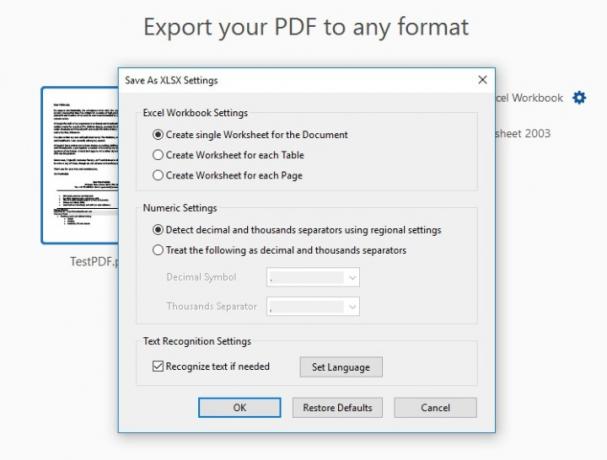
Étape 6 : Lorsque vous êtes satisfait de vos paramètres, sélectionnez le bleu Exporter bouton.
Étape 7 : Décidez où vous souhaitez enregistrer votre nouveau document Excel. Soit vous choisissez l'un des Dossiers récents en exposition ou sélectionnez le bleu Choisissez un autre dossier bouton. Dans le navigateur de fichiers contextuel résultant, sélectionnez Sauvegarder.
En fonction de la complexité de votre ensemble de données et de la vitesse de votre ordinateur, vous devrez peut-être attendre une courte période pendant que la conversion a lieu. Une fois terminé, le nouveau document Excel s'ouvrira automatiquement. Vous avez maintenant officiellement converti votre PDF en document Excel.
Utiliser une application Web gratuite
Nous comprenons, ces programmes ne fonctionnent pas pour tout le monde. Il existe de nombreuses raisons pour lesquelles vous ne pouvez pas installer ces applications sur votre système, ou peut-être préféreriez-vous simplement qu'un serveur distant gère l'essentiel du travail à votre place. Ce n'est pas grave, il existe d'autres méthodes que vous pouvez utiliser pour convertir ces fichiers.
Vous avez toujours la possibilité de convertir un PDF en document Excel en ligne. Bien qu’il existe un certain nombre de convertisseurs en ligne parmi lesquels choisir, nous avons un favori. Nous recommandons fortement PDFtoExcel.com car il est gratuit, possède une interface claire et conviviale et fait un excellent travail rapidement.
Nous vous recommandons d'être prudent si vous utilisez PDFtoExcel.com. Bien que la société ait confirmé qu'elle supprimait rapidement toutes les données reçues dans les six heures suivant le téléchargement. et ne consultez pas vos fichiers, il est préférable de vous préoccuper de vos droits à la vie privée.
Si vous convertissez des données essentielles ou privées, il est préférable d’utiliser une conversion locale, car il s’agit du protocole le plus sûr.
Les méthodes de conversion locales sont les meilleures pour convertir des informations personnelles, sensibles ou autrement privées, car elles garantissent la meilleure protection.
Avec PDFtoExcel.com, vous êtes entre de bonnes mains car leur méthode de conversion efficace est un processus simple en trois étapes que nous avons présenté ci-dessous.
Étape 1: Ouvrez une fenêtre de navigateur et accédez à PDFversExcel.com.
Étape 2: Clique le Télécharger et sélectionnez le PDF que vous souhaitez convertir. Alternativement, vous pouvez le faire glisser et le déposer sur la zone désignée.

Étape 3: Si vous travaillez avec un PDF et/ou un ensemble de données volumineux, le téléchargement du fichier et sa conversion peuvent prendre un peu de temps, mais dans l'ensemble, le processus devrait être rapide. Une fois terminé, cliquez sur le Téléchargement Gratuit bouton.
Après la dernière étape, votre fichier PDF sera au format Excel que vous pourrez télécharger ou modifier. Ce document peut nécessiter des ajustements ou un formatage. Nous vous recommandons de consulter notre guide utile sur la façon d'utiliser Excel via l'application Microsoft Office, où nous décrivons trucs et astuces pratiques sur Excel.
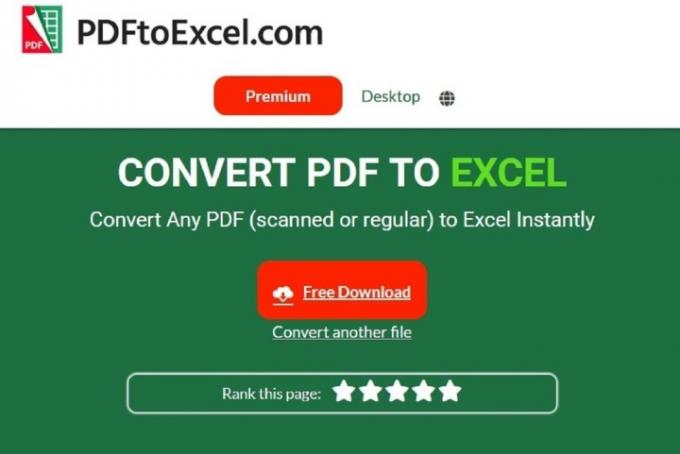
Recommandations des rédacteurs
- Comment imprimer à partir d'un Chromebook – en toute simplicité
- Comment enregistrer une page Web au format PDF
- Comment prendre une capture d'écran sur un PC ou un ordinateur portable Windows
- Comment sauvegarder un iPhone avec Mac, iCloud ou PC
- Comment transférer des fichiers d'Android vers votre PC
Améliorez votre style de vieDigital Trends aide les lecteurs à garder un œil sur le monde en évolution rapide de la technologie avec toutes les dernières nouvelles, des critiques de produits amusantes, des éditoriaux perspicaces et des aperçus uniques.




